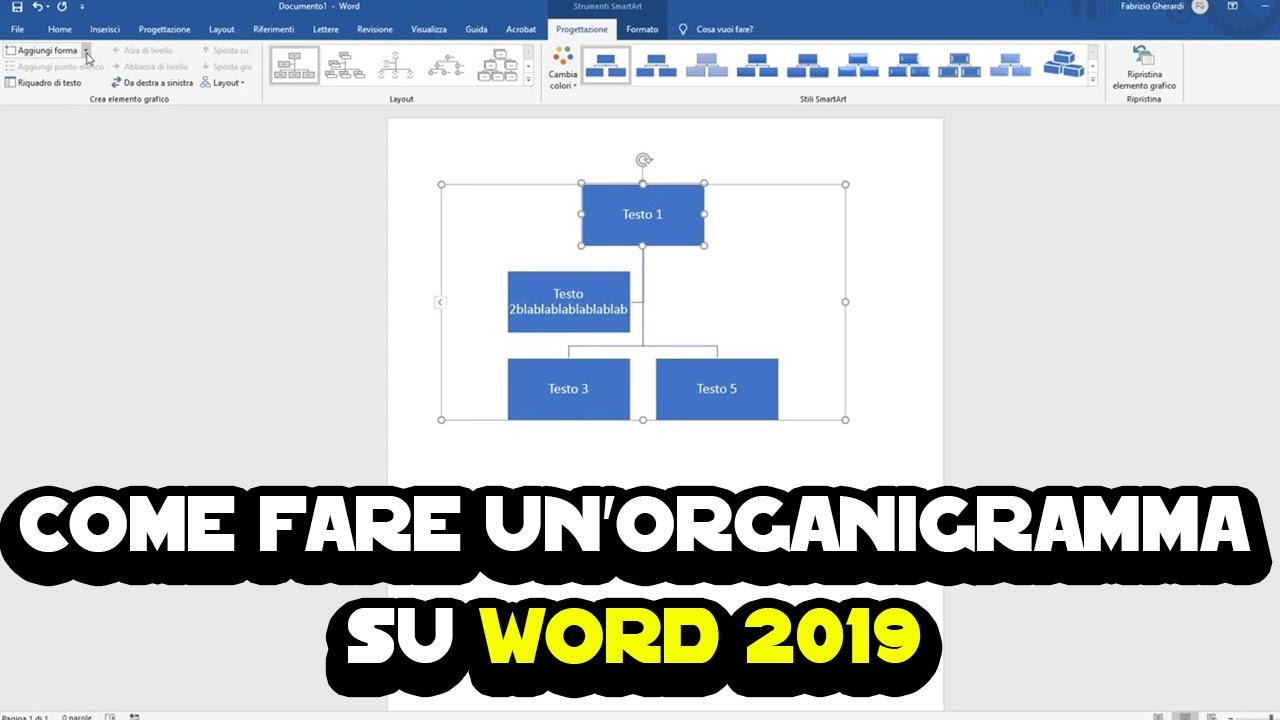Inserire paragrafi e sottoparagrafi in Word è un’operazione fondamentale per organizzare il testo in modo chiaro e leggibile. I paragrafi sono blocchi di testo separati da uno spazio vuoto, mentre i sottoparagrafi sono sotto-sezioni di un paragrafo, utilizzati per suddividere ulteriormente il contenuto. Inserire questi elementi è semplice: basta selezionare il testo da dividere e utilizzare i comandi di formattazione di Word per creare nuovi paragrafi e sottoparagrafi. In questo modo, sarà possibile gestire al meglio il flusso del testo e rendere la lettura più agevole per il lettore.
Come numerare paragrafi e sottoparagrafi?
Per numerare i paragrafi e i sottoparagrafi in Word, segui questi passaggi:
1. Seleziona il paragrafo o il sottoparagrafo che vuoi numerare.
2. Vai sulla scheda “Home” nella barra multifunzione.
3. Nella sezione “Paragrafo”, fai clic sulla freccia accanto al pulsante “Numero” o “Punto elenco” e seleziona il tipo di numerazione che preferisci.
4. Se vuoi personalizzare la numerazione, fai clic su “Definisci nuovo schema di elenco” e modifica le impostazioni come desideri.
5. Continua a numerare i paragrafi e i sottoparagrafi nello stesso modo.
Ricorda che se vuoi inserire un sottoparagrafo all’interno di un paragrafo numerato, dovrai selezionare il paragrafo principale e fare clic sul pulsante “Aggiungi sottoparagrafo” nella sezione “Paragrafo”. Assicurati di selezionare il nuovo sottoparagrafo e assegnargli la numerazione corretta seguendo i passaggi sopra indicati.
Nota: Se stai utilizzando un formato di stile predefinito, come ad esempio “Titolo 1” o “Titolo 2”, la numerazione verrà applicata automaticamente ai paragrafi e ai sottoparagrafi corrispondenti. In questo caso, non sarà necessario seguire i passaggi sopra descritti.
Come si inseriscono i paragrafi in word?
Word è uno dei programmi più utilizzati per la scrittura di documenti, ma talvolta può risultare complicato inserire i paragrafi in modo corretto. Ecco alcuni passaggi per farlo in modo chiaro e semplice.
1. Apri il documento in cui vuoi inserire il paragrafo. Posiziona il cursore dove desideri che inizi il nuovo paragrafo.
2. Premi il tasto “Invio” sulla tastiera per andare a capo e iniziare il nuovo paragrafo. Questo metodo è utile quando si vuole avere un paragrafo separato da un altro.
3. Se invece vuoi inserire un sottoparagrafo, posiziona il cursore dove vuoi che inizi il sottoparagrafo e premi il tasto “Tab” sulla tastiera. In questo modo, il testo verrà indentato e si creerà un sottoparagrafo.
4. Per creare un nuovo paragrafo con un titolo, posiziona il cursore dove vuoi che inizi il nuovo paragrafo e seleziona la scheda “Home” nella barra degli strumenti.
5. Clicca sul pulsante “Titolo 1” o “Titolo 2”, a seconda della grandezza del titolo che vuoi inserire. In questo modo, verrà creato un nuovo paragrafo con il titolo selezionato.
6. Se vuoi modificare la formattazione dei paragrafi e dei sottoparagrafi, seleziona il testo da formattare e clicca sulla scheda “Home” nella barra degli strumenti.
7. Clicca sul pulsante “Stili di paragrafo” e seleziona il formato che desideri applicare. In questo modo, verrà modificata la formattazione del paragrafo o del sottoparagrafo selezionato.
Inserire paragrafi e sottoparagrafi in Word può sembrare complicato, ma seguendo questi semplici passaggi si può creare un documento chiaro e ben strutturato. Ricorda di utilizzare la formattazione dei paragrafi per rendere il tuo testo più leggibile e professionale.
Come numerazione capitoli e sottocapitoli Word?
Per numerare i capitoli e i sottocapitoli in Word, devi seguire alcuni passaggi chiave:
- Definire gli stili di titolo: Innanzitutto, devi definire gli stili di titolo per i capitoli e i sottocapitoli. Seleziona la scheda “Home” e poi clicca su “Stili”. Qui, puoi scegliere un formato di titolo e personalizzarlo a tuo piacimento.
- Assegnare gli stili di titolo: Una volta definiti gli stili di titolo, devi assegnarli ai titoli dei capitoli e dei sottocapitoli. Seleziona il testo del titolo e poi fai clic sullo stile di titolo corrispondente.
- Personalizzare la numerazione: Dopo aver assegnato gli stili di titolo, puoi personalizzare la numerazione dei capitoli e dei sottocapitoli. Seleziona la scheda “Riferimenti” e poi fai clic su “Numerazione capitoli”. Qui, puoi scegliere il formato di numerazione che preferisci e personalizzarlo a tuo piacimento.
- Aggiornare la numerazione: Se apporti modifiche alla struttura del tuo documento, devi aggiornare la numerazione dei capitoli e dei sottocapitoli. Seleziona la scheda “Riferimenti” e poi fai clic su “Aggiorna tabella”.
Seguendo questi passaggi, sarai in grado di numerare i capitoli e i sottocapitoli del tuo documento Word in modo chiaro e professionale.
Come inserire i sottoparagrafi nell indice?
Per inserire i sottoparagrafi nell’indice di un documento Word, segui questi semplici passaggi:
1. Formatta i sottoparagrafi come sottoparagrafi utilizzando la funzione “Nascondi testo” sotto la scheda “Home” nella barra degli strumenti.
2. Seleziona il testo che vuoi includere nell’indice, inclusi i sottoparagrafi.
3. Clicca sulla scheda “Riferimenti” nella barra degli strumenti.
4. Clicca sul pulsante “Inserisci indice” nella sezione “Indice” della scheda “Riferimenti”.
5. Seleziona le opzioni desiderate per l’indice, inclusi i livelli di sottoparagrafo da includere.
6. Clicca su “OK” per inserire l’indice nel documento.
Una volta completati questi passaggi, il tuo documento Word dovrebbe includere un indice completo con tutti i sottoparagrafi inclusi. Assicurati di salvare il documento e di aggiornare l’indice ogni volta che apporti modifiche al testo.